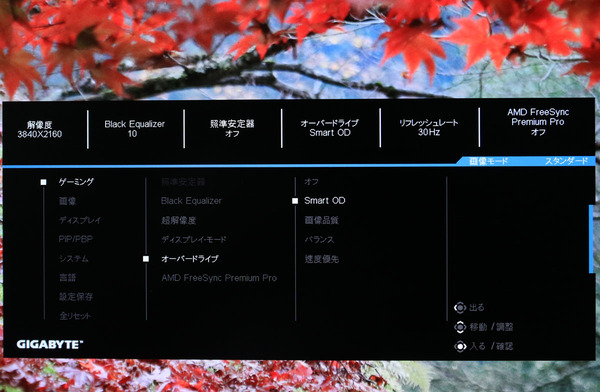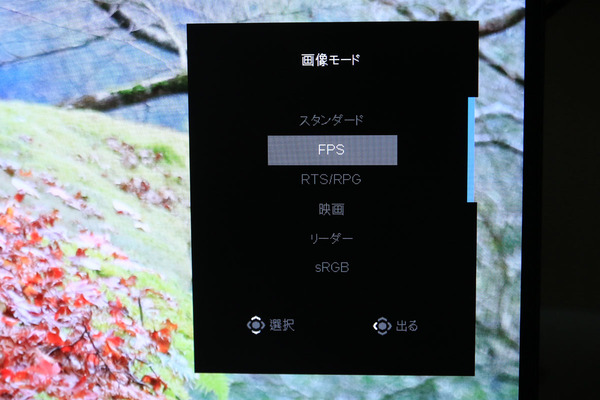ゲーマーのゲーマーによるゲーマーのためのLCD
GIGABYTEの4K液晶「M32U」はガチでゲームがやりやすくなる
プレイヤーの動体視力をアシストし
腕とレベルを上げるM32U
M32Uにはゲーマーをアシストする機能がいくつも実装されている。ここでは代表的なものをピックアップして紹介していこう。
【ゲーマーアシスト① 照準表示】
「APEX」や「荒野行動」「PUBG」でKILL数を稼げるのが「照準線」機能だ。機能は単純でディスプレーの中央に照準を表示するというものだ。パターンもいくつか選べるようになっていて常に画面中央に照準が表示されるので、間髪入れずにトリガーを弾ける。ドン勝への道が近くなる!
【ゲーマーアシスト② 夜間行動の視認性アップ】
夜間に奇襲をかけたりナイトスコープを使うときに活用したいのが「Black Equalizer」だ。要は黒部分だけガンマ補正をかけ、暗闇に潜むエネミーを素早く見つけ出せる機能。黒以外の色調はできるだけ保ってくれるようになっているが、あまりかけすぎると全体的が白茶けてリアルさが落ちるので注意して欲しい。
M32Uは輝度やコントラスト「Black Equalizer」などの設定をプリセットできるので、通常のFPSモードでは昼間に合わせ、ユーザープリセットに黒を明るくする夜戦用をセットするといいだろう。
【ゲーマーアシスト③ 低解像映像の視認性アップ】
「超解像度」をONにすると低解像の画像を補完しシャープな映像にしてくれる。草陰に隠れるゴブリン、岩と一体化して見づらいドワーフなどをできるだけ遠くから発見し、先制攻撃がかけられるようになるだろう。ただし、低解像度映像の視認性はアップするが、フルHD以上の解像度がある映像では、あまり効果を感じられないことに留意したい。
【ゲーマーアシスト④ ブレやボケを減らしてより正確に】
たとえばカーレースゲームなどではコクピットから見える映像をハッキリ描画。ボスキャラの動きが第2パターンに入った素早い動きを見極め、攻撃チャンスのフレームとダメージが多いポイントをシッカリ見極めることが可能だ。M32Uではオーバードライブ(映像をハッキリさせる手段のひとつ)のかけ具合を自動で調整するモードがある。他にも画質優先か速度優先、その中間の4タイプが選べる。FPSで照準のブレを抑えたり、走る敵の動きをハッキリ捉えるのに使えるだろう。
【ゲーマーアシスト⑤ カクつきやフレームのズレを押さえる】
ほとんど気づくことはないが「あれ? 回避行動中の無敵時間が違くね?」「モンスターの攻撃タイミングがおかしくネ?」と言う場合に発生しているのが、ディスプレーのリフレッシュレートとビデオカードのリフレッシュレートがズレたとき発生する「テアリング」という現象。ディスプレーの下半分には前のフレームが、上部には次のフレームが映し出されてしまいカクつきが発生する。回避行動中の無敵時間は数フレーム単位なので、そこで2フレームを失うのは大きなタイミングズレとなる。
AMD FreeSync Premium ProをONにすると、これに対応したディスプレーとGPU、そしてドライバーを使っていれば、互いに同期を取って未完成のフレームが表示されないようになるので、確実にフレーム単位のタイミングが取れるようになるだろう。
【ゲーマースアシスト⑥ メニューの操作性が抜群!】
電源スイッチ兼メニュー操作スイッチは、背面にあるので使いづらいか? と思ったが、数回も操作すればディスプレー全面や下部についているボタン式よりも断然に使いやすい。
上下左右の方向キーと押し込みの5操作。押し込み操作でまずメニューが表示されるので、あとは上下左右にスイッチを倒せば操作が可能だ。スイッチは背面にあるがベゼル(画面のフチ)に親指をかけて中指か人差し指を背面に回すと、ちょうどそこにスイッチが来るように設計されているので人間工学的に最適化されている。メニュー選択もボタン式だと迷ってしまうが、M32Uは直感的に上下左右にスイッチを倒すだけ。抜群の操作性だ。
【ゲーマーアシスト⑦ 9個のディスプレー設定プリセット】
工場出荷時から6個の用途別の設定がされている。これにユーザー独自のプリセットを3つ記憶できる。画面の明るさやコントラスト、音量などはもちろん、ゲーマーをアシストするオーバードライブや照準表示の設定まですべてプリセットに記憶可能だ。
| ディスプレー設定プリセット | ||||||
|---|---|---|---|---|---|---|
| モード | 概要 | |||||
| スタンダード | Officeアプリケーションを使ったりウェブでブラウジングしたりするときの設定 | |||||
| FPS | HDRを効かせてハイコントラストでダイナミックな映像になる | |||||
| RTS/RPG | 「Cities」や「龍が如く」、「ママにゲーム隠された」「Frostpunk」なんかはこちら。「Fall Guys」「Among Us」もこのモードでやった方が目が疲れないかも? | |||||
| 映画 | やや暗めで色温度がオレンジ色に振られた映像になる。ゲームの間に挟まるムービーシーンなんかもこっちの方が味があるかも? | |||||
| リーダー | e-bookを読むとき向け。ブルーをカットするので白がやや黄色い感じで文字が読みやすくなる。ちょうど小説用の黄色い紙に印刷された活字の感じ | |||||
| sRGB | デザイナーさん向け。とにかく色を正確に映したい人はこのモード。ただしキャリブレーションは自分ですること | |||||
| カスタム1~3 | 自分で好きなように設定できる。設定値のすべてを記録できるようだ | |||||
プリセットされているスタンダードやFPSモードも設定値の変更が可能。カスタムには、夜戦用FPSにチューニングした設定を保存したり、アニメ用の設定などをプリセットしてもいいだろう。なんなら「俺デザイナーじゃネーしsRGBに“FOREST”の地下ダンション専用の設定を保存しちゃうぜ!」なんてのもありだ。
もちろんプリセットの設定値を工場出荷時にリセットすることも可能なので、設定いじりまくりでベストプロパティを探ってほしい。
この記事の編集者は以下の記事もオススメしています
-
sponsored
4KでHDMI 2.1対応でPS5もOK! GIGABYTEの28型液晶「M28U」は万能選手だ -
sponsored
KVMスイッチ機能が便利すぎるGIGABYTEの液晶ディスプレー「M32Q」 -
デジタル
GIGABYTE、AORUSブランドの4Kゲーミングディスプレー「AORUS FO48U」を国内発売 -
デジタル
ギガバイト、UHD(3840×2160)解像度+1ms応答速度+144Hzリフレッシュレートを備えた31.5型のゲーミングディスプレー「AORUS FI32U」を11月5日から販売 -
デジタル
「すべての面で万全を期す」GIGABYTE製4Kディスプレーの秘密 -
sponsored
視界を覆うGIGABYTEの34型湾曲液晶「G34WQC A」ならゲームがさらに楽しくなる -
sponsored
液晶アーム標準装備の28型液晶「M28U-AE」は可動域が広く台座不要で机上もスッキリ